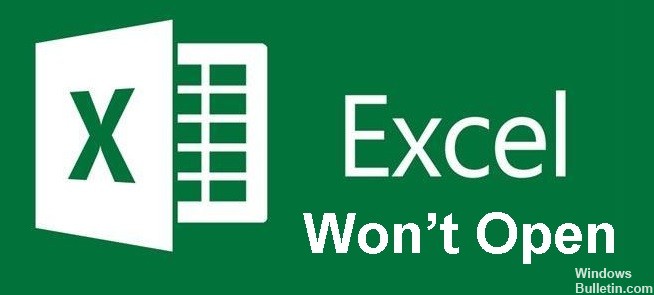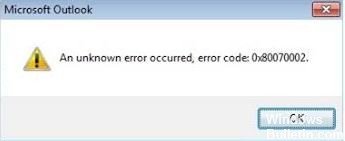如果您看到错误消息“一个问题使程序无法正常工作“, 你不是一个人。 许多 Windows 用户在尝试打开任何程序时都会遇到此问题。
这是一个非常烦人的问题。 尝试修复它也同样令人讨厌,因为您将花费大量时间在 Internet 上阅读建议,而其中大多数都不起作用。
以下是一些非常有效的方法,它们已帮助许多其他 Windows 用户修复此错误。
是什么导致错误消息“一个问题使程序无法正常工作”?

- 过时的 DirectX
- 兼容性问题
- 屏幕分辨率问题
- EVGA 精度已启用
- 防病毒防火墙的问题
- KB3132372 更新的问题
- 数据执行保护已启用
- 损坏或过时的显卡驱动程序
- Skype目录有问题
- 图片采集服务 (WIA) 不起作用
如何解决“问题阻止程序正常工作”的消息?

使用 SFC 恢复损坏的系统文件
- 在搜索栏中键入 cmd,右键单击命令提示符,然后选择以管理员身份运行。
- 出现“用户帐户控制”窗口时,单击“是”。
- 输入此命令:sfc /scannow 并按 Enter。 SFC 将开始扫描所有系统文件,然后恢复损坏的系统文件。
- 该过程完成后重新启动计算机。
更新显卡驱动
- 右键单击“开始”菜单,然后选择“设备管理器”将其打开。
- 单击显示适配器以将其展开。 右键单击视频卡并选择更新驱动程序。
- 按照说明更新驱动程序并重新启动设备。
重启你的电脑
- 按 Win + R 组合键打开运行对话框。
- 然后键入 MSConfig 并按 Enter 打开系统配置窗口。
- 单击“服务”选项卡,选中“隐藏所有 Microsoft 服务”复选框,然后单击“全部禁用”。
- 然后单击应用按钮。
- 单击启动选项卡,然后单击打开任务管理器。
- 一一检查启动效果,然后单击“禁用”以禁用“高”的所有内容。
- 重启电脑
卸载第三方杀毒软件
- 右键单击“开始”菜单,然后选择“设置”将其打开。
- 单击应用程序。
- 在右侧,单击您的防病毒程序,然后单击卸载。
- 单击卸载按钮以确认操作。
- 按照说明完成所有防病毒程序的删除。
- 然后检查程序是否再次运行。
=&0 =&